Monitora e salva il testo degli appunti su Windows per un facile ripristino
Varie / / February 12, 2022
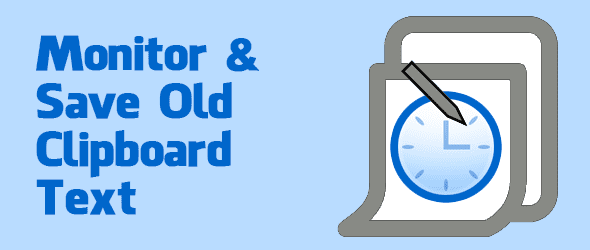
Sono sicuro che tutti noi spesso salva il testo per uno scopo o per l'altro. Mi ritrovo sempre a copiare interi paragrafi, URL, definizioni, contenuto di e-mail ecc. per l'uso in altre applicazioni. Quando qualcosa viene copiato, viene inviato negli appunti di Windows. Quando viene copiato qualcos'altro, il contenuto precedente viene quindi sovrascritto per rendere disponibile il nuovo contenuto. Questa è un'azione predefinita eseguita da Windows perché non ha mezzi per estrarre i vecchi dati degli appunti.
Ethervane Eco è un extender per gli appunti predefiniti che salva ogni voce di testo che hai mai salvato. Invece di copiare i dati su un'applicazione blocco note per un uso successivo, installa semplicemente Echo per recuperare i vecchi elementi di testo. Esistono diverse sezioni di Echo che aiutano a classificare il contenuto. Ad esempio, il testo salvato all'interno di a finestra del browser sarà elencato nella propria sezione chiamata Browser. È inoltre possibile salvare clip utilizzate regolarmente, così chiamate
Appiccicoso clip – in una posizione univoca per evitare la cancellazione accidentale. Ci sono alcune altre interessanti funzionalità che esamineremo di seguito.Gestisci gli elementi degli appunti di Windows con Echo
Inizia scaricando e installando Echo da questo link.
Dopo aver installato Echo, il programma viene automaticamente ridotto a icona. Ripristina l'applicazione completa dal centro notifiche.
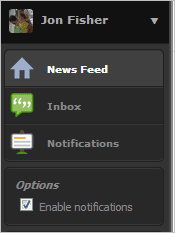
Immediatamente, tutto ciò che è stato copiato dall'installazione si trova nella finestra principale. Fare doppio clic su una voce per inviarla agli appunti.

Tenere il Ctrl per selezionare più voci e quindi inviare il normale comando di copia di CTRL+C per inviare tutte le voci selezionate negli appunti. Il risultato della copia includerà qualsiasi formattazione contenuta nella copia originale. Quindi verrà copiato anche qualsiasi testo in grassetto, corsivo, sottolineato o con collegamento ipertestuale.
Se, invece, invii le chiavi Maiusc + Ctrl + C, verrà copiato solo il formato di testo normale.
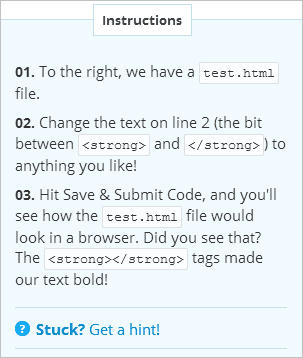
Nota: Sia che tu estragga il testo copiato con o senza formattazione, il testo originale che è stato inviato a Echo verrà conservato fino alla sua rimozione.
La ricerca istantanea è una funzionalità fenomenale se hai molto testo. Inizia a digitare nell'area di ricerca per trovare il testo.
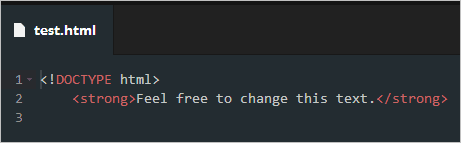
Se hai accidentalmente copiato qualcosa e sta ingombrando l'elenco, premi il tasto Eliminare tasto o fare clic con il pulsante destro del mouse e scegliere Eliminare dal menu.
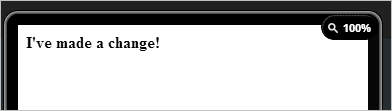
Crea ciò che si chiama Appiccicoso clip per garantire che i contenuti degli appunti particolari non vengano rimossi. premere CTRL+S su qualsiasi voce per salvarla nel file Appiccicoso scheda.
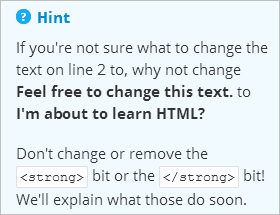
Se si tenta di eliminare un Appiccicoso clip dal Predefinito scheda, la voce non si sposterà. È necessario rimuovere il Appiccicoso stato su una voce per avere la possibilità di eliminarla dal file Predefinito sezione.
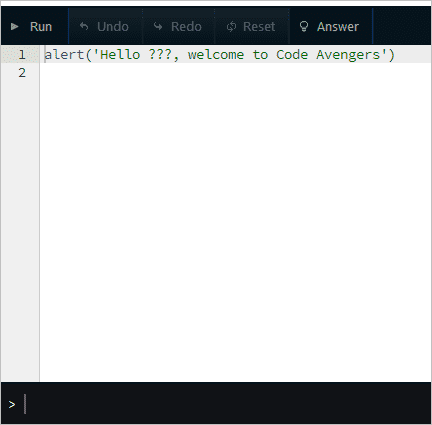
Le altre sezioni in basso presentano categorie per un più facile tracciamento delle clip. Ad esempio, qualsiasi URL copiato verrà inserito nel file URL sezione. Scegliere Browser per trovare tutti i clip che sono stati creati in un browser.

Per modificare le impostazioni di qualsiasi sezione, scegli CTRL+Q mentre sei nella sezione particolare o fai semplicemente clic con il pulsante destro del mouse sul nome della sezione e scegli Proprietà di visualizzazione rapida.
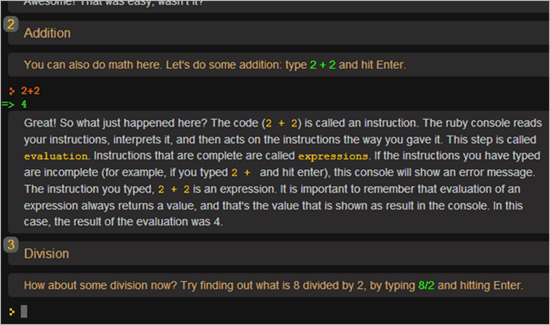
Il Filtri la scheda spiega cosa la scheda identificherà come clip che dovrebbe essere classificata in Browser sezione. Aggiungi qualsiasi nuovo filtro con il Aggiungi filtro pulsante.
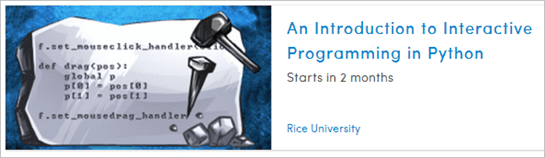
Aggiungeremo il browser Safari come filtro perché non è impostato per impostazione predefinita come una delle applicazioni.
Scegliere Applicazione dal menu dei filtri.

Ora cambia il Nome dell'applicazione valore all'eseguibile utilizzato da Safari per l'esecuzione, ovvero Safari.exe. Quindi assicurati il Corrispondenza esatta l'opzione è attivata Vero.
Clic ok salvare. Ora ogni volta che qualcosa viene copiato dal browser Safari

Puoi facilmente eseguire il backup di tutti i clip se stai migrando i computer o solo come misura di sicurezza. Evidenzia tutte le clip con CTRL+A e poi scegli il Strumenti > Esporta clip selezionati elemento del menu.

Le voci selezionate appariranno ora come un semplice elenco in un file di testo.
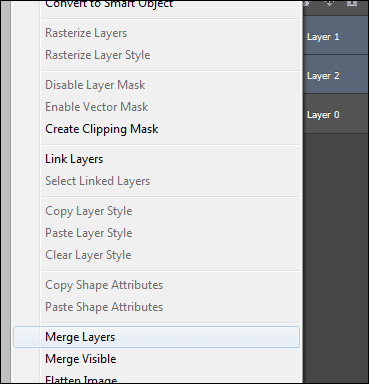
È quindi possibile importare qualsiasi backup con il file Strumenti > Importa clip > Importa da file di testo opzione.
Conclusione
Se ti ritrovi sempre ad aprire un'applicazione blocco note per salvare temporaneamente il testo degli appunti, è ora di fermarsi. Echo fa un ottimo lavoro nel mantenere le cose organizzate e a portata di mano per un uso istantaneo.
Ultimo aggiornamento il 03 febbraio 2022
L'articolo sopra può contenere link di affiliazione che aiutano a supportare Guiding Tech. Tuttavia, non pregiudica la nostra integrità editoriale. Il contenuto rimane imparziale e autentico.



